So erstellen Sie eine passwortgeschützte Seite in WordPress
Veröffentlicht: 2022-01-17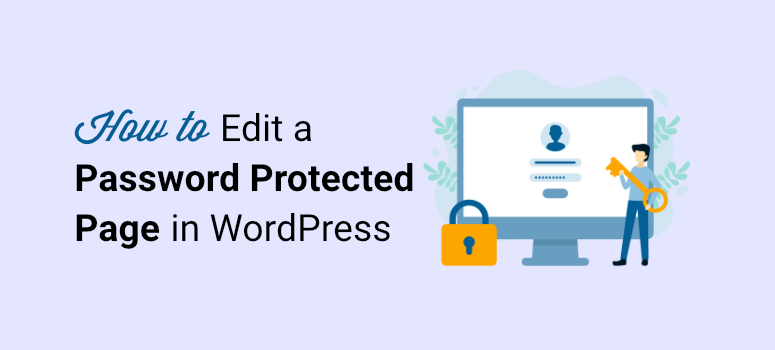
Möchten Sie eine passwortgeschützte Seite erstellen und anpassen, ohne eine Codezeile zu berühren?
Durch die Verwendung von passwortgeschützten Seiten können Sie Ihre Inhalte vor Besuchern verbergen, wenn sie sich im Aufbau befinden oder wenn Sie nur bestimmten Mitgliedern Zugriff gewähren möchten.
Sie können Elemente wie Nachrichten, Bilder und mehr auf Ihrer passwortgeschützten Seite ändern und ansprechender gestalten. Allerdings ist es ohne einen Entwickler sehr schwierig, diese Seiten selbst anzupassen. Oder ist es?
In diesem Beitrag zeigen wir Ihnen, wie Sie selbst eine passwortgeschützte Seite in WordPress erstellen und bearbeiten – ohne eine einzige Zeile Code zu schreiben.
Zuvor werden wir behandeln, warum Sie Ihre passwortgeschützten Seiten anpassen müssen.
Warum eine passwortgeschützte Seite anpassen?
WordPress bietet eine einfache Möglichkeit, Ihre Seiten und Beiträge mit einem Passwort zu schützen. Mit der standardmäßigen passwortgeschützten Funktion können Sie Inhalte auf jeder Seite oder jedem Beitrag mit einem einfachen Passwort schützen.
Aber die Frontend-Ansicht dieser Seite ist ziemlich einfach. Es enthält nur ein einfaches Textfeld zur Eingabe des Passworts und eine Schaltfläche zum Senden.
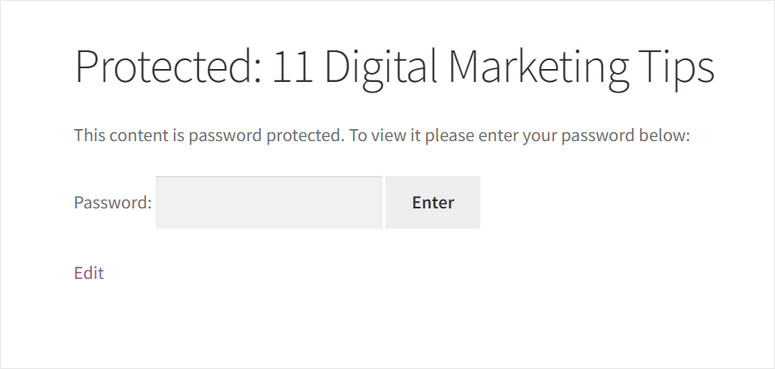
Das sieht für Ihre Website nicht gut aus, besonders wenn Sie Kunden, Mitgliedern oder sogar Ihrem eigenen Team Zugriff gewähren möchten.
Indem Sie Ihre passwortgeschützten Seiten anpassen, können Sie sie für Benutzer attraktiver machen. Sie können sogar Ihr Markenlogo und Social-Media-Profile hinzufügen, um Ihre Online-Präsenz zu erweitern.
Und außerdem wird das Hinzufügen nützlicher Inhalte zu Ihrer passwortgeschützten Seite auch die Benutzererfahrung und SEO verbessern. Sie können auch ein Kontaktformular einbetten, damit Benutzer Sie kontaktieren können, wenn sie Probleme mit der Barrierefreiheit haben.
Lassen Sie uns jedoch lernen, wie Sie Ihre passwortgeschützte Seite bearbeiten und diese Seitenelemente mühelos hinzufügen.
So erstellen Sie eine passwortgeschützte Seite in WordPress
Für diejenigen, die keinen Entwickler mit der Erstellung passwortgeschützter WordPress-Seiten beauftragen möchten, haben wir die perfekte Lösung.
Mit Hilfe eines benutzerfreundlichen WordPress-Plugins können Sie Ihre passwortgeschützte Seite ganz einfach in wenigen Schritten erstellen.
Das Plugin, das wir verwenden werden, ist SeedProd.
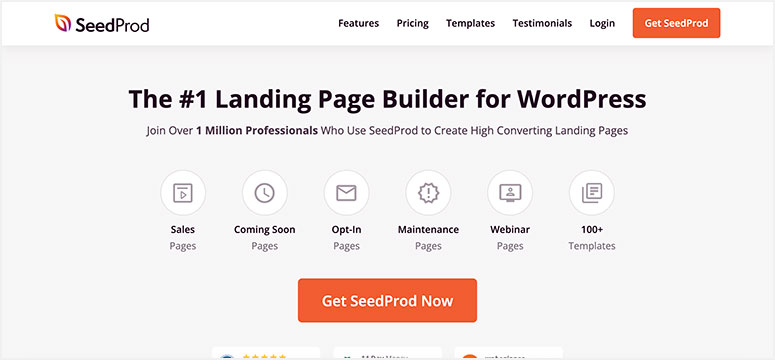
SeedProd ist der Drag-and-Drop-Zielseitenersteller Nr. 1, der auf dem Markt erhältlich ist. Es ist vollgepackt mit leistungsstarken Funktionen, mit denen Sie jede Art von Zielseite in wenigen Minuten erstellen können.
Mit SeedProd können Sie passwortgeschützte Seiten erstellen und diese ohne Codierung anpassen. Damit können Sie in Kürze den Wartungsmodus und andere Zielseiten mit der Zugriffskontrolloption einrichten. Dies bedeutet, dass Sie auswählen können, ob Sie diese Seite anzeigen und andere daran hindern können, darauf zuzugreifen.
Sie können sogar Ihre gesamte Website sperren und verhindern, dass Benutzer sie sehen.
Mit dem Drag-and-Drop-Formularersteller von SeedProd können Sie nützliche Inhaltsblöcke wie Überschriften, Text, CTA-Schaltflächen, Opt-in-Formulare, Kontaktformulare und mehr hinzufügen. Sie können das Design und Layout Ihrer Seiten auch ohne Programmierung bearbeiten.
Außerdem bietet es eine Vorlagenbibliothek mit über 100 Landingpage-Vorlagen sowie Vorlagen für im Bau befindliche, vorab veröffentlichte und 404-Seiten.
Hier sind einige der Highlights von SeedProd:
- Vollständig reaktionsschnell, sodass Ihre passwortgeschützte Seite auf allen Bildschirmgrößen gut funktioniert
- Erweiterte Berechtigungskontrollen
- Über 100 vorgefertigte Vorlagen
- Die Google reCAPTCHA-Option schützt Ihre Seite vor Spam und böswilligen Angriffen
- 40 Inhaltsblöcke zur Personalisierung Ihrer Zielseiten
- Integration mit E-Mail-Marketingdiensten wie Constant Contact, Aweber, ConvertKit und mehr
Damit können Sie sehen, dass SeedProd das perfekte Plugin ist, um passwortgeschützte Seiten zu erstellen. Hier ist eine kurze Vorschau dessen, was Sie mit SeedProd erstellen können:
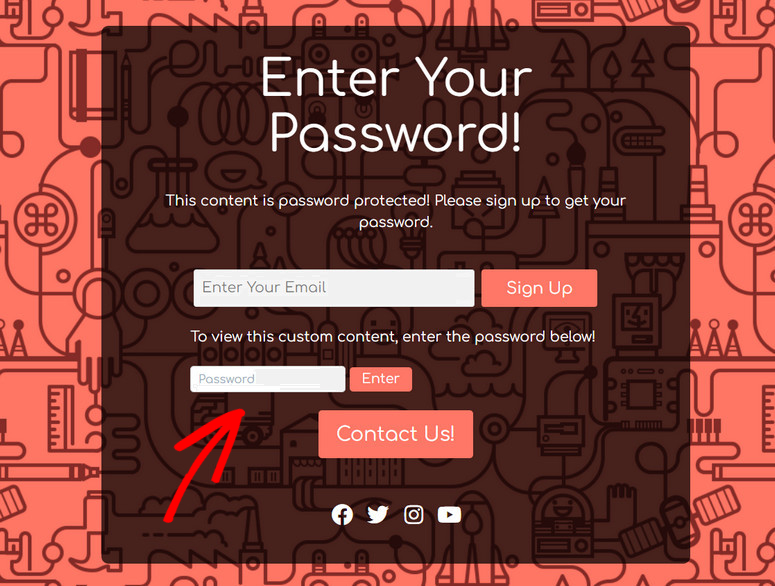
Im Folgenden zeigen wir Ihnen, wie Sie diese Art von passwortgeschützter Seite mit SeedProd erstellen und anpassen.
Schritt 1: Installieren und aktivieren Sie SeedProd
Zuerst müssen Sie sich für ein SeedProd-Konto anmelden. Sie bieten verschiedene Preispläne für alle Arten von Unternehmen an, sodass Sie einen auswählen können, der für Sie geeignet ist.
Nachdem Sie sich angemeldet haben, erhalten Sie Zugriff auf Ihr SeedProd-Dashboard. Gehen Sie zur Registerkarte Downloads , um Ihre Plugin-Datei zusammen mit dem Lizenzschlüssel zu finden.
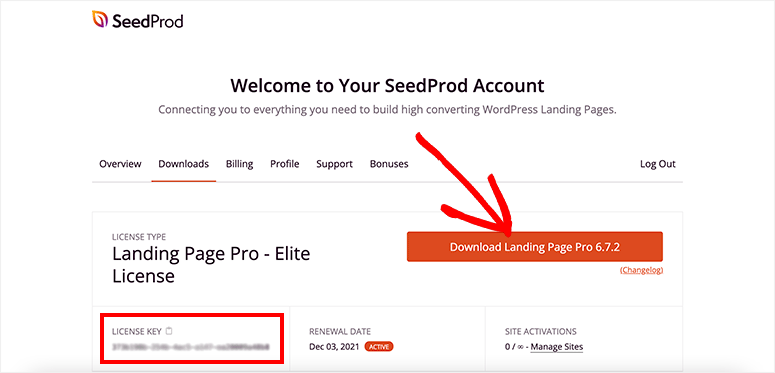
Alles, was Sie tun müssen, ist das SeedProd-Plugin auf Ihrer WordPress-Seite zu installieren. Wenn Sie dabei Hilfe benötigen, können Sie sich unser Tutorial zur Installation eines WordPress-Plugins ansehen.
Navigieren Sie nach der Installation und Aktivierung des Plugins zur Registerkarte SeedProd » Einstellungen und geben Sie Ihren Lizenzschlüssel ein.
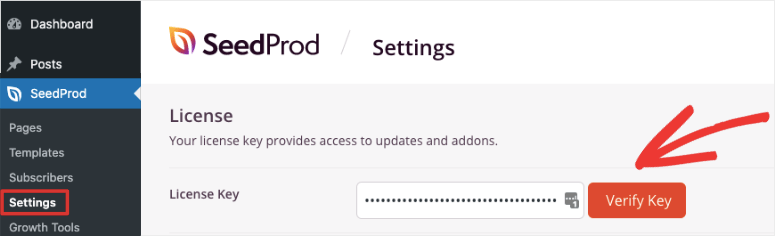
Klicken Sie dann auf die Schaltfläche „ Schlüssel überprüfen“, um die Meldung „Überprüfung erfolgreich“ anzuzeigen.
Jetzt können Sie eine passwortgeschützte Seite erstellen und diese mit wenigen Klicks anpassen.
Schritt 2: Erstellen Sie eine Landingpage
Mit SeedProd können Sie alle Arten von Zielseiten für Ihre Website erstellen, einschließlich Verkaufs-, Opt-in-, Coming Soon- und Wartungsseiten. Dann können Sie Berechtigungen hinzufügen, um den Zugriff auf eine bestimmte Seite, einen Beitrag oder Ihre gesamte Website mit einem Passwort zu beschränken.
Gehen Sie von Ihrem WordPress-Menü zu den SeedProd » Seiten und Sie sehen die Optionen zum Einrichten einer Coming Soon-Seite, einer Wartungsseite, einer 404-Seite und einer Anmeldeseite.
Wir wählen hier den Demnächst-Modus aus, da Sie damit Ihre gesamte Website mit einer passwortgeschützten Seite sperren können. Fühlen Sie sich frei, die anderen Optionen hier zu erkunden, da die folgenden Schritte gleich bleiben.
Klicken Sie zunächst auf die Schaltfläche „ Demnächst verfügbare Seite einrichten“, um eine passwortgeschützte Seite für Ihre Website anzupassen.
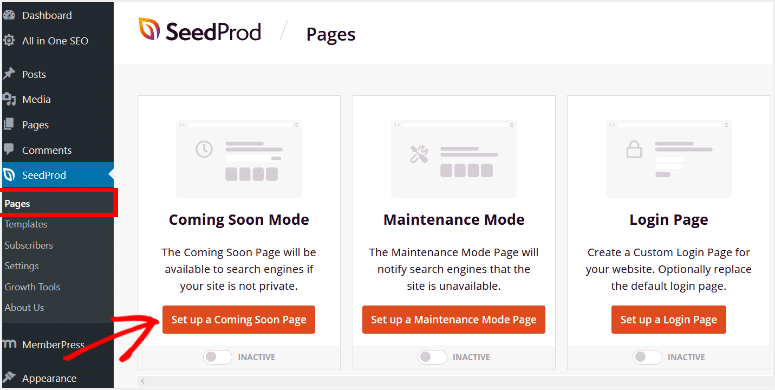
Im nächsten Fenster müssen Sie eine Vorlage für Ihre in Kürze erscheinende passwortgeschützte Seite auswählen.
SeedProd bietet viele schön gestaltete Vorlagen, die Ihnen den Einstieg erleichtern. Sie können die Filter oder die Suchschaltflächen verwenden, um die Vorlage zu finden, die Ihren Anforderungen entspricht.
Für dieses Beispiel verwenden wir die Vorlage Pattern Coming Soon .
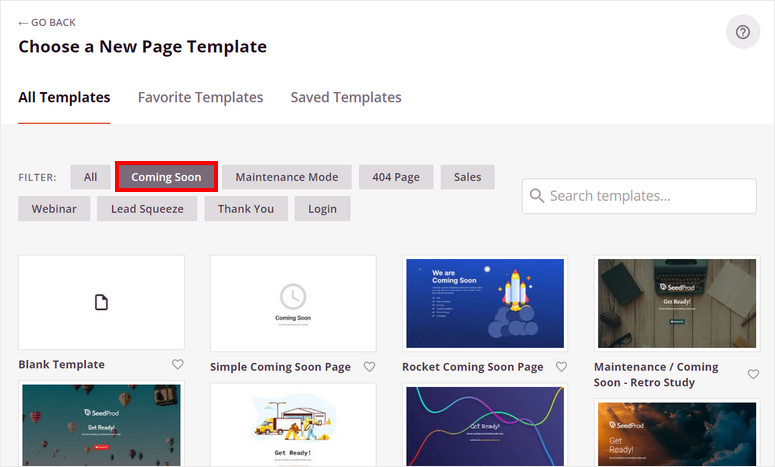
Um eine Vorschau einer Vorlage anzuzeigen, müssen Sie den Mauszeiger darüber bewegen und auf das Lupensymbol klicken. Klicken Sie auf das Häkchen-Symbol, wenn Sie diese Vorlage für Ihre passwortgeschützte Seite verwenden möchten.
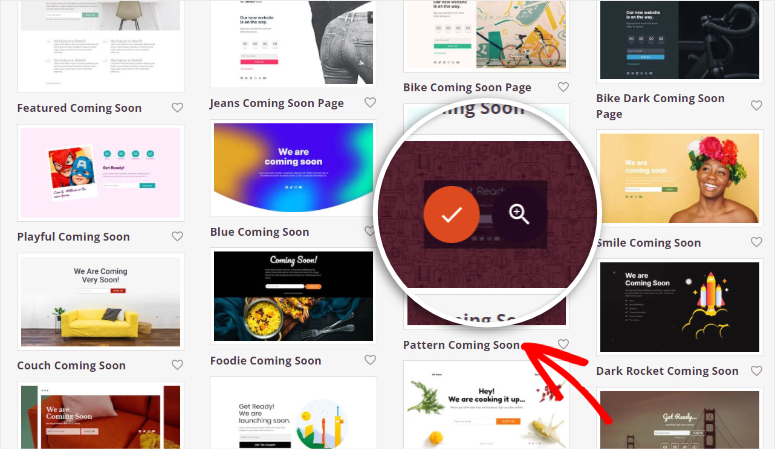
Jetzt zeigen wir Ihnen, wie Sie Ihre passwortgeschützte, in Kürze erscheinende Vorlage anpassen können.
Schritt 3: Passen Sie Ihre passwortgeschützte Seite an
Nachdem Sie eine Vorlage Ihrer Wahl ausgewählt haben, wird der Drag-and-Drop-Seitenersteller von SeedProd automatisch gestartet. Hier sehen Sie alle Inhaltsblöcke auf der linken Seite und eine Seitenvorschau auf der rechten Seite der Seite.
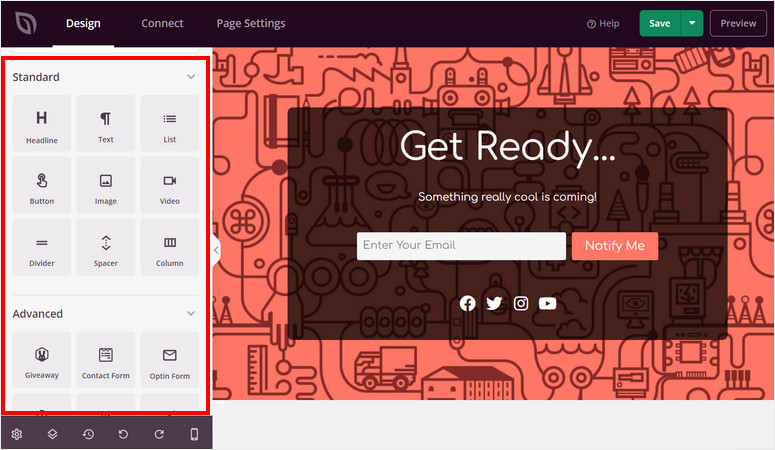
Sie finden alle notwendigen Seitenelemente, um Ihre Inhalte zu personalisieren, wie z. B. Überschrift, Text, Bild, Liste, Schaltfläche und mehr.
Darüber hinaus können Sie mit SeedProd hochkonvertierende Elemente einfügen, wie zum Beispiel:
- Hergeben
- Optin-Formular
- Referenzen
- Bewertung in Sternen
- Profile in sozialen Netzwerken
- Countdown
- und viele mehr
Die Vorlage enthält bereits Seitenelemente wie Überschrift, Inhaltstext und Opt-Formular. Sie können jeden Block nach Ihren Wünschen bearbeiten oder entfernen.
Um einen neuen Inhaltsblock hinzuzufügen, ziehen Sie ihn einfach per Drag & Drop auf die Live-Vorschau auf der rechten Seite des Seitenerstellers. Wir fügen unserer passwortgeschützten Seite einen Kontakt-Button hinzu.
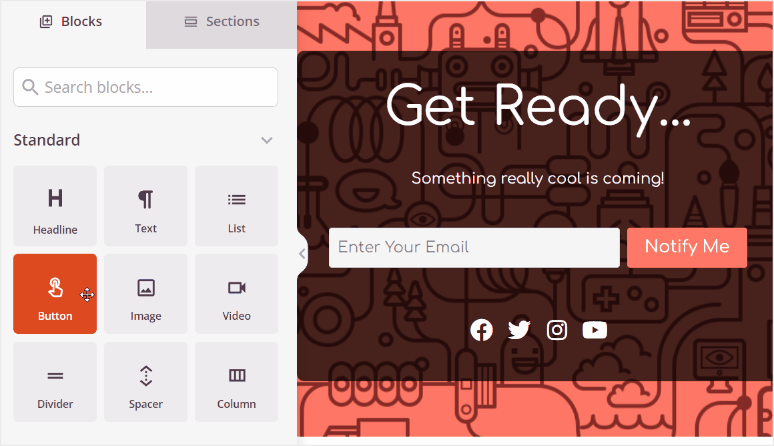
Um den Blockinhalt und die Einstellungen zu bearbeiten, klicken Sie einfach auf die Schaltfläche und Sie erhalten Optionen zum Bearbeiten der Beschriftung, zum Hinzufügen von Links und zum Ändern des Schaltflächenstils.

Auf diese Weise können Sie jedes Seitenelement ganz einfach anpassen und Ihren eigenen Inhalt nach Belieben hinzufügen.
Während wir eine passwortgeschützte Seite erstellen, werden wir benutzerdefinierte Nachrichten hinzufügen, um die Benutzer Ihrer Website zu führen.
Wenn Sie möchten, können Sie zusätzliche Seitenelemente wie soziale Profile und Kontaktformulare hinzufügen, um Ihre passwortgeschützte Seite ansprechender zu gestalten.
Jetzt fügen wir das Passwort-Formular hinzu, um den Zugriff auf Ihre Website-Inhalte mit einem geheimen Passwort einzuschränken.
Schritt 4: Passwortschutz hinzufügen
SeedProd bietet einen einfachen Shortcode, den Sie hinzufügen können, um Ihren Inhalt passwortgeschützt zu machen: [seed_bypass_form] .
Dieser Shortcode fügt ein Passwort-Übermittlungsformular am Frontend Ihrer Seite hinzu. Sie können diesen Code mithilfe des benutzerdefinierten HTML -Blocks aus dem Abschnitt „Erweiterte Blöcke“ einfügen.
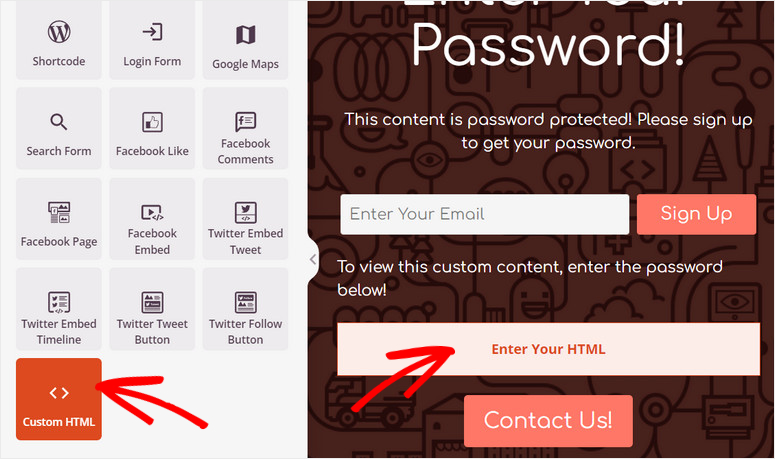
Genau wie bei anderen Inhaltsblöcken müssen Sie auf den HTML-Block in der Seitenvorschau klicken, um den Shortcode einzufügen.
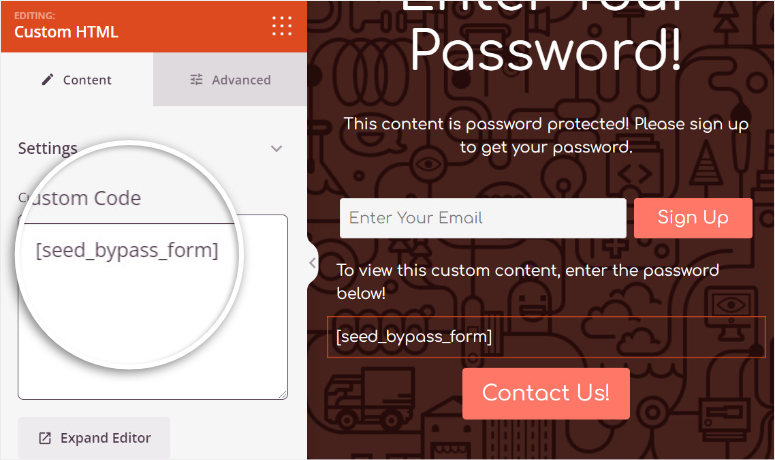
Wenn Sie mit der Anpassung fertig sind, vergessen Sie nicht, auf die Schaltfläche Speichern oben rechts im Seitenersteller zu klicken.
Schritt 5: Zugriffskontrollen einrichten
Damit das Passwortelement im Frontend reibungslos funktioniert, müssen Sie auch das Passwort einrichten. Klicken Sie dazu im Seitenersteller auf die Registerkarte Seiteneinstellungen »Zugriffskontrolle .
Hier sehen Sie erweiterte Optionen zur Steuerung der Benutzerberechtigungen und des Zugriffs.
Erstens schließt SeedProd standardmäßig bestimmte URLs von Ihrer Website aus, z. B. Login, Admin, Dashboard und Konto. Dadurch wird sichergestellt, dass Sie als Websitebesitzer nie von Ihrer eigenen Website ausgeschlossen werden. Sie können es deaktivieren, aber wir empfehlen, diese Option unverändert zu lassen.
Als Nächstes können Sie Cookies verwenden, um Benutzer zu identifizieren, anstatt jedes Mal neue WordPress-Benutzer zu erstellen. Im Moment benötigen Sie diese Option nicht.
Das nächste Feld Umgehungs-URL ist dasjenige, das wir verwenden müssen, um ein Passwort für das Formular einzurichten, das Sie im vorherigen Schritt erstellt haben.
Im Feld Leerzeichen müssen Sie einen geheimen Schlüssel eingeben. Dies fungiert als Ihr Passwort, das Benutzer eingeben können, um Zugriff auf die eingeschränkten Inhalte zu erhalten.
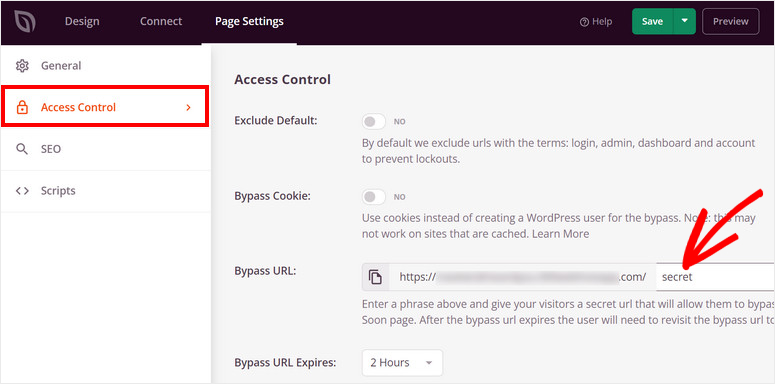
Wenn Sie es für Kunden oder Ihr Team einfacher machen möchten, können Sie ihnen auch die gesamte Umgehungs-URL zur Verfügung stellen. Auf diese Weise können sie direkt auf Ihre Website gehen, ohne die Coming Soon-Seite zu besuchen und ein Passwort einzugeben.
Außerdem können Sie das Zeitlimit für den Zugriff der Benutzer auf Ihre geschützten Inhalte festlegen. Nach Ablauf des Zeitlimits müssen die Benutzer das Passwort erneut eingeben.
Als Nächstes können Sie mit SeedProd den Zugriff auf die passwortgeschützte Seite über die IP-Adresse oder Rollen des Benutzers gewähren.
Standardmäßig wird Ihre passwortgeschützte Seite auf Ihrer gesamten Website angezeigt. Sie können dies ändern und die Seite nach Belieben auf ausgewählten Seiten anzeigen.
Dazu müssen Sie nach unten zu den Einstellungen zum Einschließen/Ausschließen von URLs scrollen und die Option URLs einschließen auswählen. Dann können Sie die URLs zu der Seite oder dem Beitrag hinzufügen, die Sie mit dem Passwort einschränken möchten.
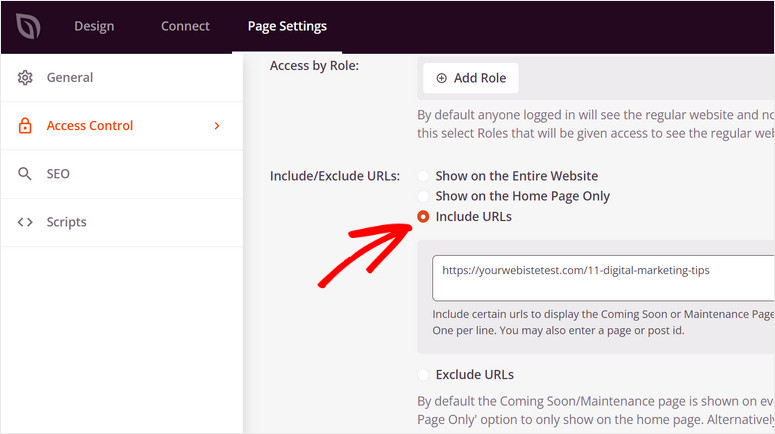
Nachdem Sie die Zugriffskontrollen eingerichtet haben, klicken Sie auf die Schaltfläche Speichern , damit Sie den Fortschritt nicht verlieren.
Schritt 6: Verbinden Sie den E-Mail-Marketing-Anbieter
Es gibt noch eine Sache, die Sie tun müssen, bevor Sie Ihre passwortgeschützte Seite auf Ihrer Website veröffentlichen.
Wenn Sie Ihrer Seite ein Anmelde- oder Anmeldeformular hinzufügen, können Sie sich mit Ihrem bevorzugten E-Mail-Marketingdienst verbinden und automatisierte E-Mails an Ihre Benutzer senden.
SeedProd bietet die Integration mit allen gängigen E-Mail-Marketing-Anbietern wie Constant Contact, AWeber, ConvertKit, Drip und mehr.
Navigieren Sie dazu im Seitenersteller zur Registerkarte Verbinden und wählen Sie Ihren E-Mail-Marketing-Anbieter aus.
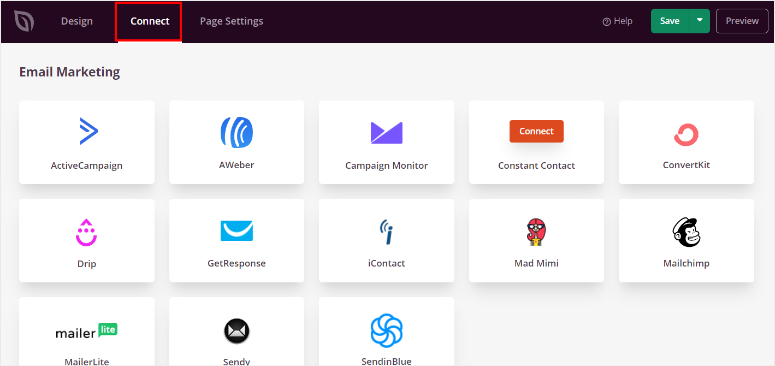
Um Ihr E-Mail-Dienstkonto zu verbinden, klicken Sie auf die Schaltfläche „Neues Konto verbinden “ und folgen Sie den Anweisungen auf dem Bildschirm.
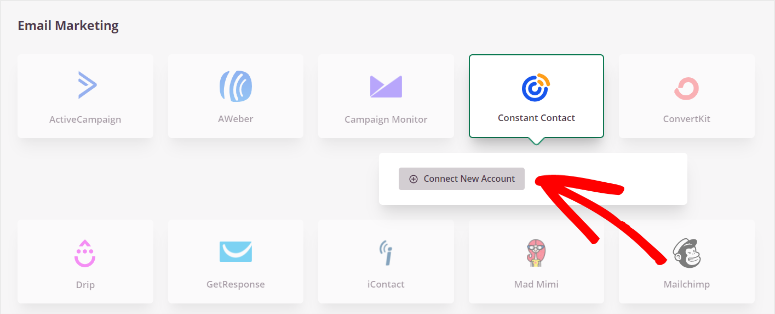
Bei den meisten dieser Dienste müssen Sie einen API-Schlüssel eingeben, um die Verbindung herzustellen. Sie können Ihren Schlüssel von Ihrem E-Mail-Konto abrufen.
Jetzt können Sie Benutzer dazu bringen, sich für Ihre E-Mail-Liste anzumelden und Autoresponder-E-Mails mit dem Passwort zu senden. Damit erhalten Sie nach der Anmeldung Zugriff auf Ihre geschützten Inhalte.
Denken Sie daran, Ihre Einstellungen am Ende zu speichern.
Schritt 7: Veröffentlichen Sie Ihre passwortgeschützte Seite
Jetzt müssen Sie nur noch Ihre passwortgeschützte Seite veröffentlichen und den Coming Soon-Modus auf Ihrer Website aktivieren.
In der oberen rechten Ecke des Seitenerstellers sehen Sie das Dropdown-Menü neben der Schaltfläche Speichern. Klicken Sie einfach auf die Schaltfläche „ Veröffentlichen “, um die Seite auf Ihrer Website anzuzeigen.
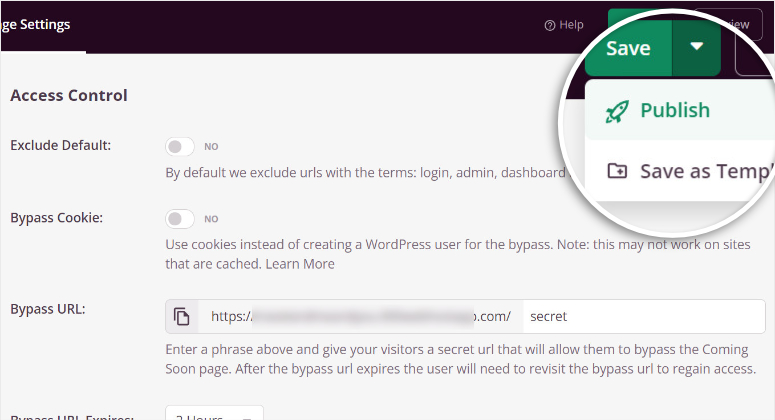
Sobald Sie dies getan haben, sehen Sie ein Popup-Fenster, das Sie darüber informiert, dass Ihre Seite erfolgreich veröffentlicht wurde.
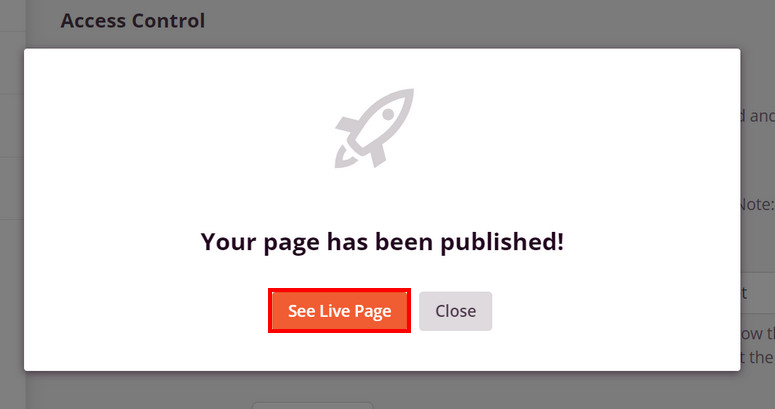
Navigieren Sie dann zurück zu Ihrem Admin-Panel und klicken Sie auf die Registerkarte SeedProd .
Jetzt müssen Sie nur noch den Coming Soon Mode aktivieren. Auf der Registerkarte SeedProd in Ihrem Admin-Bereich können Sie die Coming Soon-Seite mit einem Klick aktivieren.
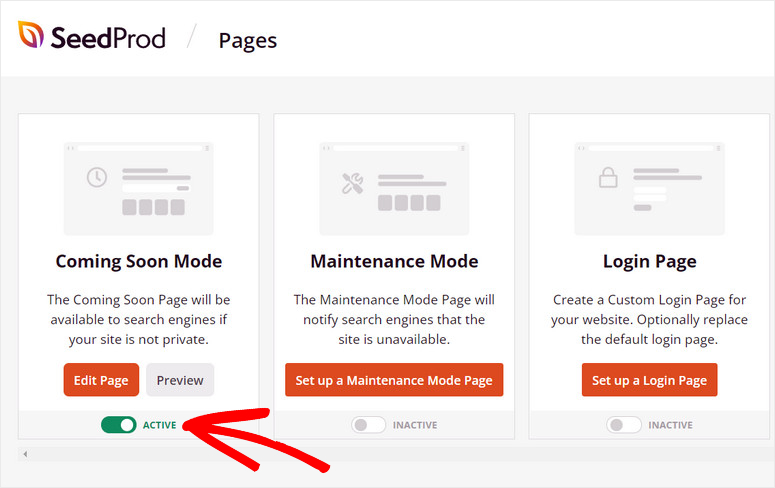
Damit haben Sie Ihre passwortgeschützte Seite ohne Codierung oder Hilfe eines Entwicklers erfolgreich erstellt und angepasst. Sie können eine Vorschau der Seite anzeigen, um zu sehen, wie sie auf dem Frontend aussieht.
Mit SeedProd können Sie mit wenigen Klicks jede Art von Seite für Ihre Website erstellen. Es ist sehr einfach zu bedienen, sodass selbst Anfänger ihre passwortgeschützten Seiten oder jede andere Zielseite problemlos anpassen können.
SeedProd ist ein Landing Page Builder, der unzählige leistungsstarke Funktionen bietet, mit denen Sie mehr Leads generieren können. Sie können eine beeindruckende Lead-Squeeze-Seite erstellen, um die Aufmerksamkeit der Besucher zu erregen und sie dazu zu bringen, sich anzumelden.
Wenn Sie Premium-Blog-Inhalte sperren möchten, um Benutzer zum Abonnieren zu bewegen, sollten Sie OptinMonster ausprobieren. Es ist das beste Plugin zur Lead-Generierung für WordPress, mit dem Sie attraktive Marketingkampagnen wie Popups, Banner, Willkommensmatten und vieles mehr erstellen können.
Mit diesem Tool können Sie Zuschauern einen kleinen Einblick in Ihre Inhalte geben und ein Inline-Formular hinzufügen, mit dem sie sich für ein Konto anmelden können, um auf Ihre Inhalte zuzugreifen.
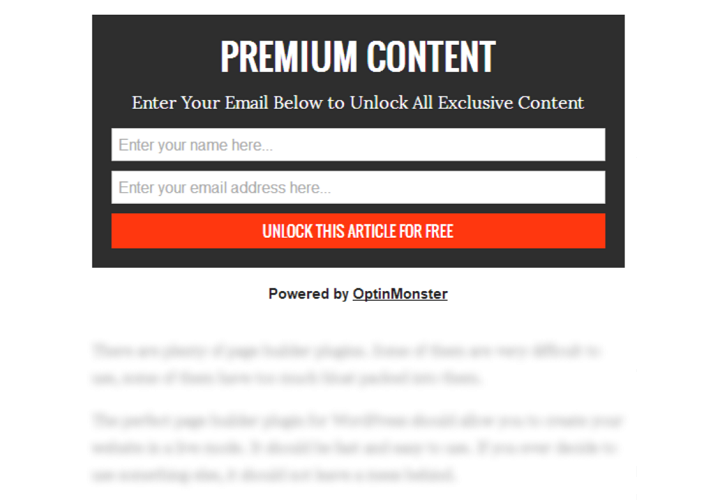
OptinMonster verfügt außerdem über leistungsstarke Targeting- und Retargeting-Regeln, um Angebote basierend auf Standort, Gerät, Benutzerinteressen und mehr anzuzeigen. Dadurch wird sichergestellt, dass alle Ihre Kampagnen den richtigen Personen zum richtigen Zeitpunkt in ihrer Customer Journey angezeigt werden.
Das ist alles für heute! Wir hoffen, dass Ihnen dieses Tutorial dabei geholfen hat, problemlos eine passwortgeschützte Seite zu bearbeiten.
Wenn Sie mehr über den Schutz Ihrer Website und Ihrer Inhalte erfahren möchten, können Sie diese Beiträge lesen:
- So fügen Sie passwortgeschützte Beiträge in die Suchergebnisse ein
- So schützen Sie Ihre WordPress-Site vor doppelten Inhalten
- Die besten WordPress-Firewall-Plugins für Sicherheit und Schutz
Diese Beiträge helfen Ihnen, Ihre Website vor Duplicate Content zu schützen und Ihren passwortgeschützten Beitrag in die Suchergebnisse aufzunehmen. Der letzte hilft Ihnen, böswillige Angriffe und Spam auf Ihrer WordPress-Site zu verhindern.
